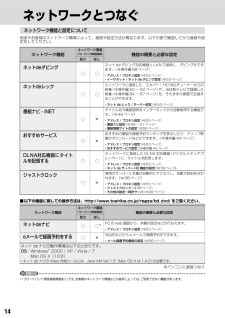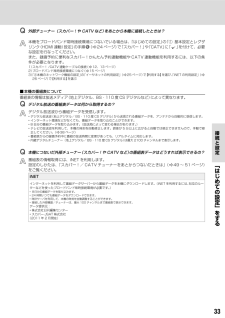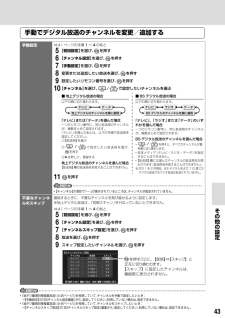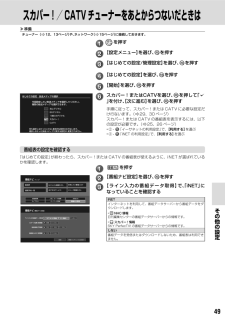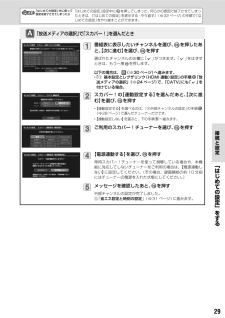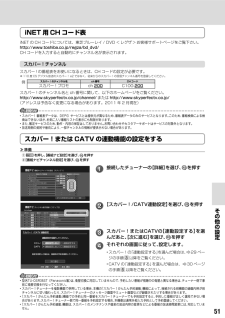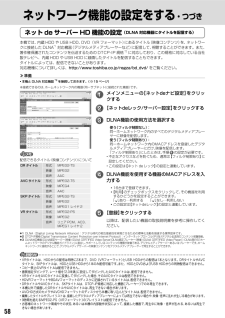Q&A
取扱説明書・マニュアル (文書検索対応分のみ)
"メディア"1 件の検索結果
"メディア"50 - 60 件目を表示
全般
質問者が納得>jackieq10sgさん
また回答します。
1~10まで説明するとかなりの長文になるので、要点だけ書きますので、取り説と紹介のHPで補完しながら覚えてください。
①まずLANケーブルを購入してきて、レグザリンクダビングの設定をし、Z1S⇒BZ610へダビング
http://www.toshiba.co.jp/regza/link/dubbing.html
※TV⇒レコーダーに移されたタイトルは、コピーワンスになります。万が一作業が失敗した時に備えて、ディスク化の作業が完遂するまで、TVのHDDに元の...
5180日前view8
14ネットワークとつなぐネットワーク機能と設定について用途やお客様のネットワーク環境によって、接続や設定方法が異なります。以下の表で確認してから接続や設定をしてください。ネットワーク機能ネットワーク環境(ブロードバンド常時接続環境)機能の概要と必要な設定あり なしネットdeダビング○○ネット de ダビング対応機器と LAN で接続し、ダビングができます。(➡操作編 88 ページ)アドレス / プロキシ設定• ( ➡53 ページ)イーサネット /ネット de ダビング設定 • (➡53 ページ)ネットdeレック○○ネットワークに接続した、スカパー! HD 対応チューナーからの映像(➡操作編 50 ~ 52 ページ)や、当社製テレビで録画した映像(➡操作編 84 ~ 87 ページ)を、そのままの画質で記録することができます。ネット de レック / サーバー設定• ( ➡53 ページ)番組ナビ - iNET○×タイトル名や番組説明をインターネットから自動取得する機能です。(➡49 ページ)アドレス / プロキシ設定• ( ➡53 ページ)番組ナビ設定 • (➡49 ~ 51 ページ)番組情報サイトの設定...
50番組表で表示するチャンネルを追加/変更するチャンネル番号が実際の放送と違う場合や、新たに受信可能になったチャンネルを番組表に加えたりしたいときに、以下の手順を行ないます。準備 ≫① を押す② 【番組ナビ設定】を選び、を押す③ 【番組ナビチャンネル設定】を選び、を押す番組ナビ番組ナビチャンネル設定(ステップ1)放送メディア/表示名 入力 番組表表示 絞り込みキー地上デジタル 内蔵 地上D 内蔵 2BSデジタル 内蔵 BS-D 内蔵 3110 度CSデジタル 内蔵 110CS 内蔵 4ライン入力A(CATV用、 ほか) Line 詳細 Line 外部 5ライン入力B–––詳細 外部 6ライン入力C( スカパー! 用、ほか) 詳細全チャンネル 表示順/絞り込み設定 登録外部 7絞り込み表示A 8絞り込み表示B 9絞り込み表示C––––––––––––––––––10–––1変更/追加したいチャンネルの放送メディアの【詳細】を選び、を押す番組ナビチャンネル表示登録(ステップ2)リモコン 表示 CH CH ロゴ CHコード チャンネル名Line D101 D000-101 NHK衛星第一Line D102 D0
﹁はじめての設定﹂をする接続と設定33Q外部チューナー(スカパー!や CATV など)をあとから本機に接続したときは?A本機をブロードバンド常時接続環境につないでいる場合は、「はじめての設定」の「① 基本設定とレグザリンク(HDMI 連動)設定」の手順2( ➡24 ページ)で「スカパー!」や 「CATV 」に「 」を付けて、必要な設定を行なってください。また、録画予約に便利なスカパー!かんたん予約連動機能やCATV連動機能を利用するには、以下の条件が必要となります。1) スカパー! /CATV 連動ケーブルの接続( ➡12、13 ページ)2) ブロードバンド常時接続環境につなぐ(➡15 ページ)3) 「②本機のネットワーク機能の設定」の「イーサネットの利用設定」(➡25 ページ)で【利用する】を選び、「iNET の利用設定」 ( ➡26 ページ)で【利用する】を選ぶ本機の番組表について ■番組表の情報は放送メディア(地上デジタル、BS・110 度 CS デジタルなど)によって異なります。Qデジタル放送の番組表データは何から取得するの?Aデジタル放送波から番組データを受信します。デジタル放送波(地上デジタル/...
28④ 外部チャンネルの設定ここでは、スカパー!チューナーや CATV チューナーを本機に接続している場合に必要な設定をします。「① 基本設定とレグザリンク (HDMI 連動)設定」の手順 • 2( ➡24 ページ)で、「スカパー!」または 「CATV」に「」を付けているときに、以下の設定を行ないます。「② 本機のネットワーク機能の設定」の手順• 1「イーサネットの利用設定」( ➡25 ページ)で【利用する】を、手順7「iNET の利用設定」( ➡26 ページ)で【利用する】を選んでいる必要があります。スカパー!CATVCATVスカパー ! チューナーCATV チューナーつないだ機器がスカパー!か、CATV かによって、必要な設定が違ってくるんだ。手順に沿って進んでね!スカパー!設定をする設定するには、受信契約やスカパー!チューナーとの接続が終わっていることが必要です。 • お使いのスカパー!チューナーが、「スカパー!かんたん予約連動」機能に対応しているかどうかは、 • http://www.toshiba.co.jp/regza/bd_dvd/ で確認してください。 ※スカパー ! 光には対応しておりませ...
24① 基本設定とレグザリンク(HDMI 連動)設定はじめての設定開始はじめての設定を行ないます。画面の表示にしたがって、設定をしてください。開始するには、リモコンの決定ボタンを押します。はじめての設定を途中で中止したいときは、リモコンの終了キーを押してください。( 途中で終了すると、設定した内容が保存されない場合があります )1メッセージを確認したあと、 を押す今回設定したい放送メディアを選択してください。複数の放送メディアを選択できます。次に進む何も選択しなかったときは、基本的な設定のみ行ないます。選択しなかった放送メディアに関する設定は、変更されません。 はじめての設定 放送メディアの選択地上デジタルBSデジタル110度CSデジタルCATVスカパー!2設定したい放送メディアを選び、 を押して「 」を付け、選び終わったら【次に進む】を選び、を押す例)地上デジタル放送用のアンテナとつないだときは、「地上デジタル」に「」を付けます。はじめての設定 テレビ画面形状の選択接続するテレビの画面形状を選択してください。標準サイズのテレビ(4:3)のとき選択してください。ワイド番組の場合 上下に帯をつけワイドテレビ(...
その他の設定43手動でデジタル放送のチャンネルを変更/追加する手動設定➡41 ページの手順1~4のあと5【初回設定】を選び、 を押す6【チャンネル設定】を選び、 を押す7【手動設定】を選び、 を押す8変更または追加したい放送を選び、 を押す9設定したいリモコン番号を選び、 を押す10【チャンネル】を選び、 / で設定したいチャンネルを選ぶ地上デジタル放送の場合 ■以下の順に切り換わります。テレビ データ地上デジタルのチャンネルを順に選局「テレビ」または「データ」を選んだ場合一つのリモコン番号に、同じ放送局のチャンネルが、複数まとめて設定されます。「テレビ」を選んだあとは、以下の手順で放送局を設定してください。①【放送局】を選ぶ②/で設定したい放送局を選び、を押す③▼を押して、登録する地上デジタル放送のチャンネルを選んだ場合【放送局】欄の放送局名を変えることはできません。BS デジタル放送の場合 ■以下の順に切り換わります。テレビ データ ラジオBS デジタルのチャンネルを順に選局「テレビ」、「ラジオ」または「データ」のいずれかを選んだ場合一つのリモコン番号に、同じ放送局のチャンネルが、複数まとめて設定されま...
その他の設定49スカパー!/ CATV チューナーをあとからつないだときは準備 ≫チューナー( ➡12、13ページ)や、ネットワーク( ➡15ページ)に接続しておきます。1を押す2【設定メニュー】を選び、 を押す3【はじめての設定/管理設定】を選び、 を押す4【はじめての設定】を選び、 を押す5【開始】を選び、 を押す今回設定したい放送メディアを選択してください。複数の放送メディアを選択できます。何も選択しなかったときは、基本的な設定のみ行ないます。選択しなかった放送メディアに関する設定は、変更されません。 はじめての設定 放送メディアの選択地上デジタルBSデジタル110度CSデジタルスカパー !CATV6スカパー!またはCATVを選び、 を押して「」を付け、【次に進む】を選び、 を押す手順に従って、スカパー!またはCATVに必要な設定だけ行ないます。(➡29、30 ページ)スカパー!またはCATVの番組表を表示するには、以下の設定が必要です。(➡25、26 ページ)②-• 1「イーサネットの利用設定」で、【利用する】を選ぶ②-• 7「iNET の利用設定」で、 【利用する】を選ぶ番組表の設定を確認する「はじ...
﹁はじめての設定﹂をする接続と設定29メモ「はじめての設定」中に誤って設定を終了させてしまったら「はじめての設定」設定中に を押してしまった、何らかの原因で終了させてしまったときは、『「はじめての設定」を表示する・やり直す』(➡32 ページ)の手順で「はじめての設定」をやり直すことができます。A 「放送メディアの選択」で「スカパー!」を選んだときスカパー !チャンネルはライン入力 C に登録されます。1/ 11 頁120 パーフェクト チョ ⋯139 パーフェクト チョ ⋯番組表に表示したいスカパー ! チャンネルを選んでください。はじめての設定 スカパー ! 設定(チャンネル登録)次に進む100 パワーブラッツ103 パワーブラッツ110 パーフェクト チョ ⋯113 パーフェクト チョ ⋯102 パワーブラッツ 101 パワーブラッツ105 パワーブラッツ 104 パワーブラッツ112 パーフェクト チョ ⋯115 パーフェクト チョ ⋯111 パーフェクト チョ ⋯114 パーフェクト チョ ⋯135 V シアター 135160 パーフェクト チョ ⋯136 CINEMA-...
その他の設定51iNET 用 CH コード表iNET の CH コードについては、東芝ブルーレイ / DVD < レグザ > お客様サポートページをご覧下さい。http://www.toshiba.co.jp/regza/bd_dvd/CH コードを入力すると自動的にチャンネル名が表示されます。スカパー!チャンネルスカパー ! の番組表をお使いになるときは、CH コードの設定が必要です。※ 110 度 CS デジタル放送のスカパー! e2 ではなく、従来からのスカパー!の受信チャンネル番号を登録してください。例スカパー!のチャンネル名 ch 番号 CH コードスカパー!プロモ ch 200 C100-200スカパー!のチャンネル名と ch 番号に関して、以下のホームページをご覧ください。http://www.skyperfectv.co.jp/channel/ またはhttp://www.skyperfectv.co.jp/(アドレスは予告なく変更になる場合があります。2011 年 2 月現在)お知らせスカパー ! 番組表データは、DEPG サービスとは提供元が異なるため、番組表データのみのサービスとなります...
58お知らせVRタイトルは、HDDからの配信は同時に2本まで、DVD(VRフォーマット)とUSB HDDからの配信は1本となります。DRタイトルやAVC• タイトル、SKPタイトルは、HDDとUSB HDDから1本のみ配信可能です。また、HDDとDVDおよびUSB HDDからの同時配信はできません。コピー禁止のVRタイトルは配信できません。 • 画質指定ダビングで、レート値を「2.0未満」に設定してダビングしたAVCタイトルは、配信できません。 • VRタイトルをAVCタイトルに変換してダビングした場合、そのAVCタイトルは配信できません。• HDVRフォーマットやBDAVフォーマットのディスクに記録されているタイトルは、配信できません。• DRタイトルやAVCタイトル、SKPタイトルは、DTCP–IP規格に対応した機器(プレーヤー)でのみ再生できます。• 本機以外で録画したDRタイトルやAVCタイトルは、再生できない場合があります。 • AVCHD方式のカメラやAVCHDフォーマットのディスクから本機に取り込んだタイトルは、配信できません。• 編集したタイトルやプレイリストは、接続したデジタルメディアプレー...
- 1